Un outil d’aide à la rédaction partiellement gratuit
Le Rédacteur Microsoft (Editor) est un module complémentaire pour les navigateurs Microsoft Edge et Google Chrome.
Dans les zones de saisies de texte en ligne, Editor affiche un soutien à la rédaction en ligne en proposant des alternatives destinées à corriger et clarifier le contenu.
Editor offre différentes fonctionnalités intéressantes :
- Aide à la rédaction intelligente,
- Affichage des règles d’orthographe, de grammaire et de ponctuation de base,
- Dans la version Premium, des propositions au sujet de la clarté, la concision, le niveau de langue, le vocabulaire sont proposés.
Les utilisateurs ne disposant pas d’un compte abonné Microsoft 365 verront ainsi leur expérience réduite aux fonctionnalités de base.
[su_image_carousel source=”media: 8490,8486,8484″ controls_style=”light” crop=”none” align=”center” max_width=”125%” captions=”yes” dots=”no” link=”image” autoplay=”3″ speed=”slow” image_size=”full”]
Utilisation du Rédacteur Microsoft (Editor)
Ouvrir un navigateur, Edge ou Chrome. Télécharger ensuite l’extension sur le site de Microsoft ou le Chrome Web Store.
Une fois l’extension chargée, son logo s’affiche en haut à droite de l’écran, au niveau du logo en forme de pièce de puzzle.
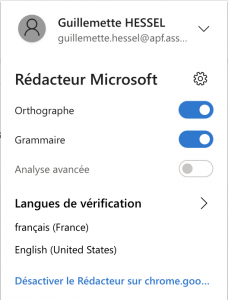 Le module est personnalisable. Les paramètres d’orthographe, de grammaire ainsi que l’analyse avancée peuvent être ou non activés indépendamment. Notons que l’analyse avancée est seulement disponible avec un abonnement payant Microsoft 365.
Le module est personnalisable. Les paramètres d’orthographe, de grammaire ainsi que l’analyse avancée peuvent être ou non activés indépendamment. Notons que l’analyse avancée est seulement disponible avec un abonnement payant Microsoft 365.
Ce dernier paramètre propose des alternatives de saisie pour améliorer la qualité de langage. Dès lors, il suffira de cliquer sur le mot souligné pour voir l’affichage des propositions.
Editor est également multilingue et permet ainsi d’accéder à des rétroactions simples dans plus de 20 langues ainsi qu’à la vérification orthographique dans plus de 80 langues.
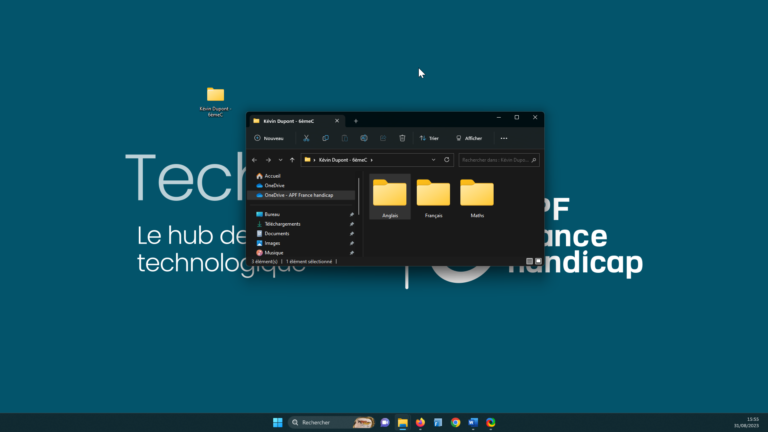
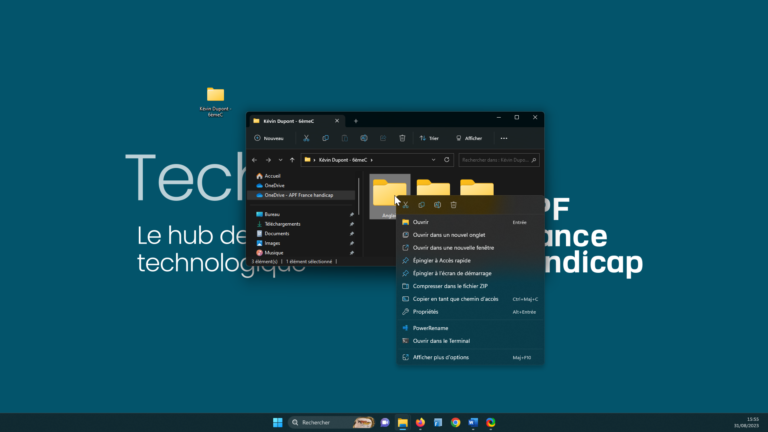
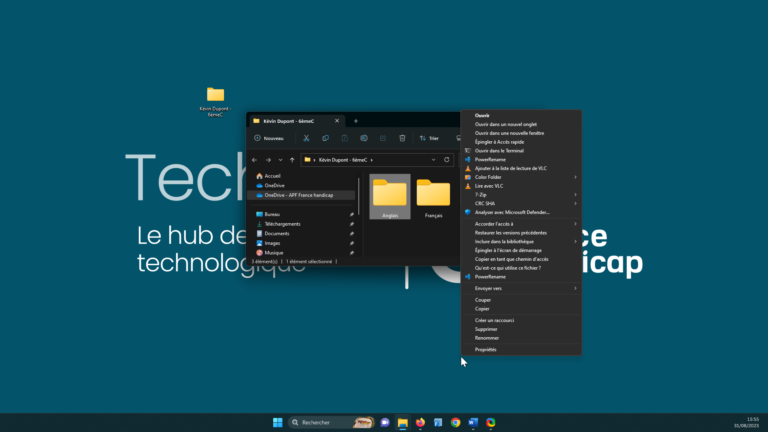
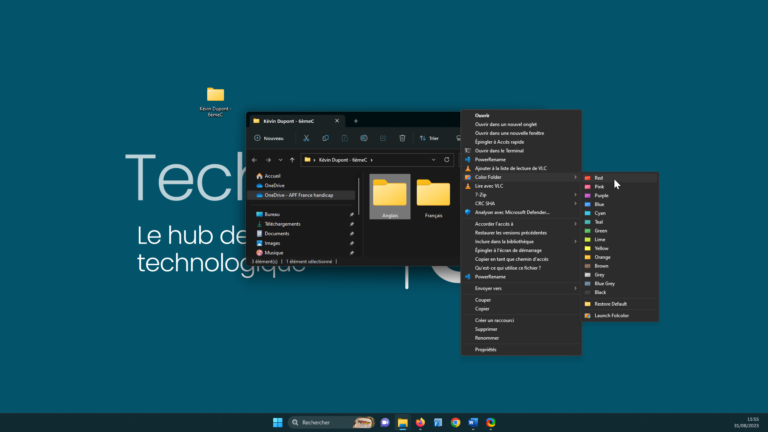
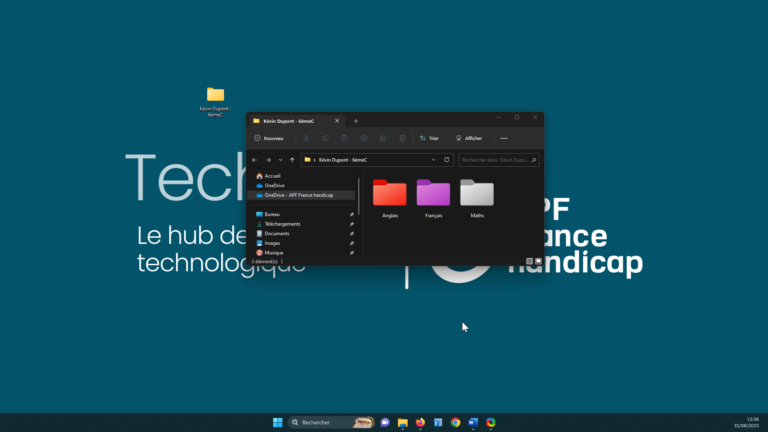
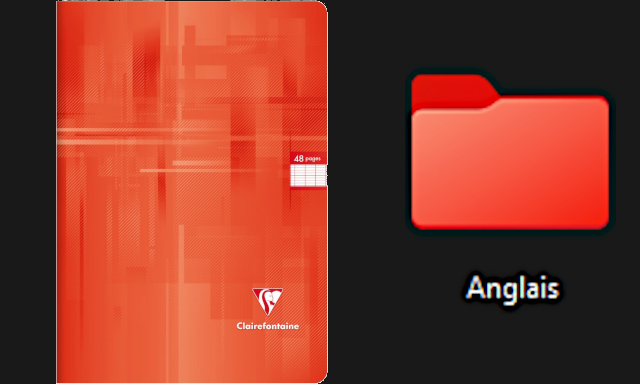
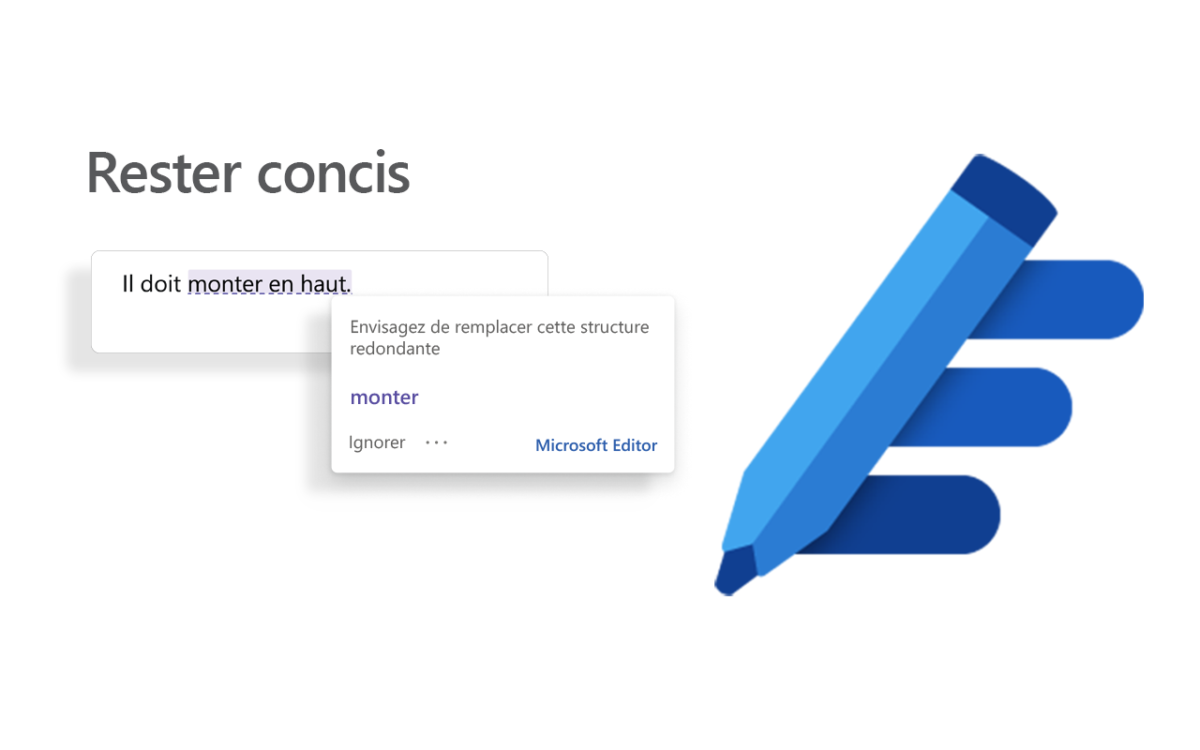
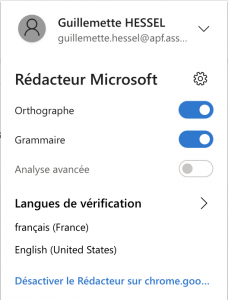 Le module est personnalisable. Les paramètres d’orthographe, de grammaire ainsi que l’analyse avancée peuvent être ou non activés indépendamment. Notons que l’analyse avancée est seulement disponible avec un abonnement payant Microsoft 365.
Le module est personnalisable. Les paramètres d’orthographe, de grammaire ainsi que l’analyse avancée peuvent être ou non activés indépendamment. Notons que l’analyse avancée est seulement disponible avec un abonnement payant Microsoft 365.

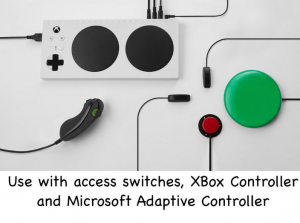

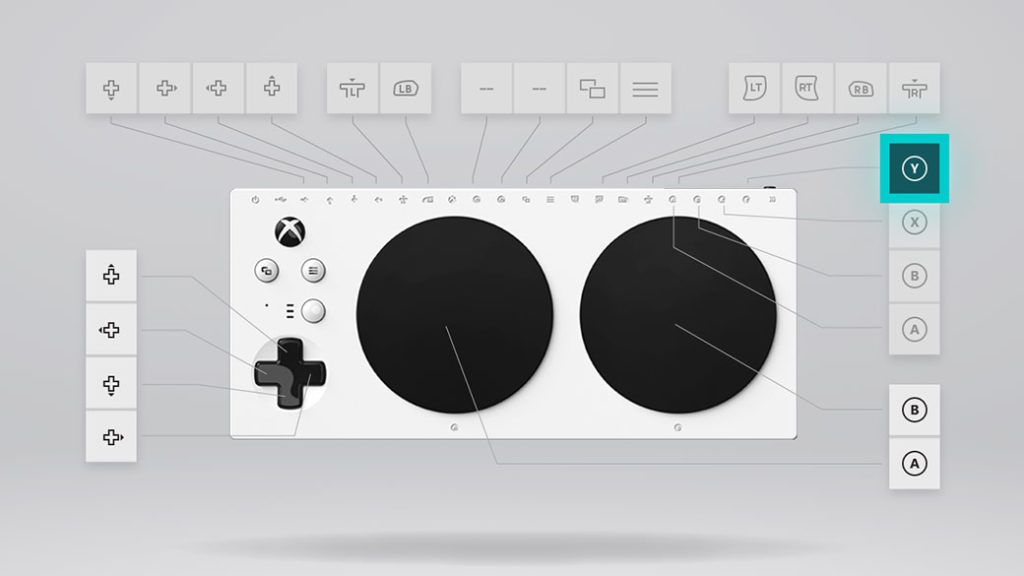


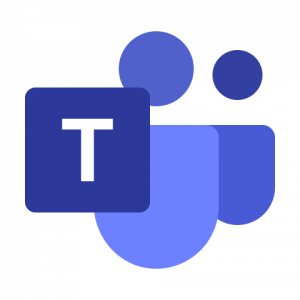
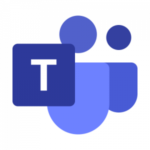 Microsoft Teams est un outil de visioconférence largement accessible. Teams est un outil appartenant à Office 365. Ainsi, si les détenteurs d’un compte Office 365, bénéficient de l’intégralité des éléments décrits ci-dessous. Tous les outils Office 365 sont utilisables directement sur internet ou via le logiciel téléchargé en local, sur ordinateur.
Microsoft Teams est un outil de visioconférence largement accessible. Teams est un outil appartenant à Office 365. Ainsi, si les détenteurs d’un compte Office 365, bénéficient de l’intégralité des éléments décrits ci-dessous. Tous les outils Office 365 sont utilisables directement sur internet ou via le logiciel téléchargé en local, sur ordinateur.
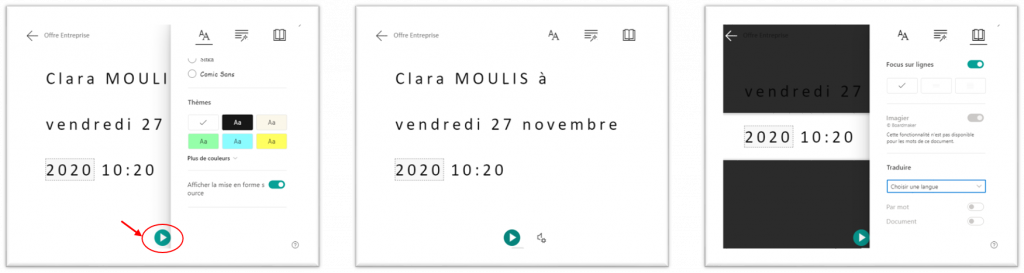
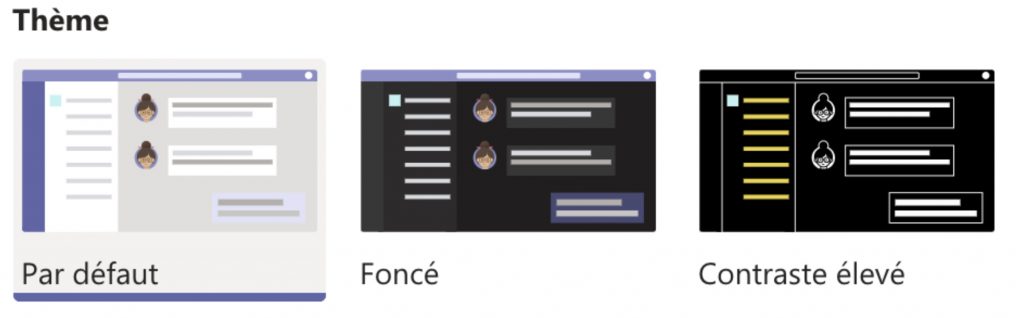


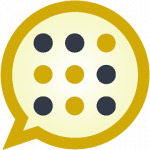

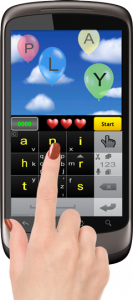
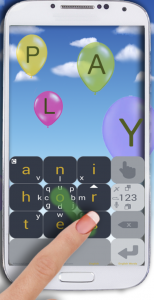
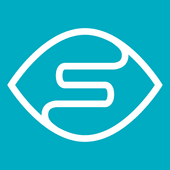
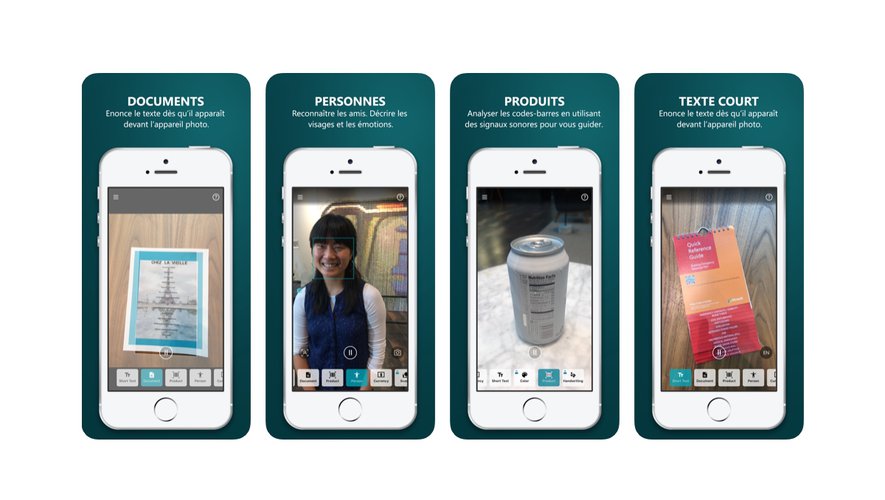 L’application permet de choisir un mode de fonctionnement :
L’application permet de choisir un mode de fonctionnement :